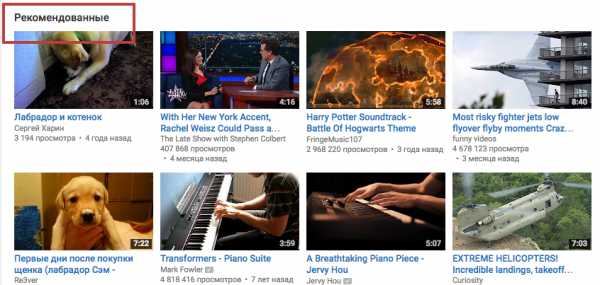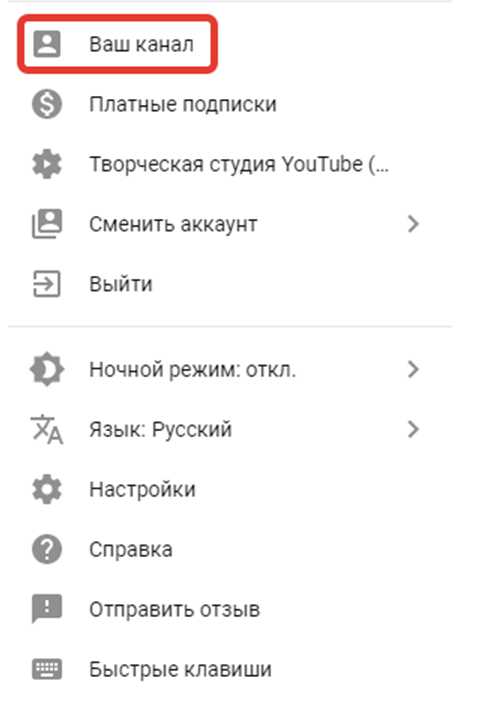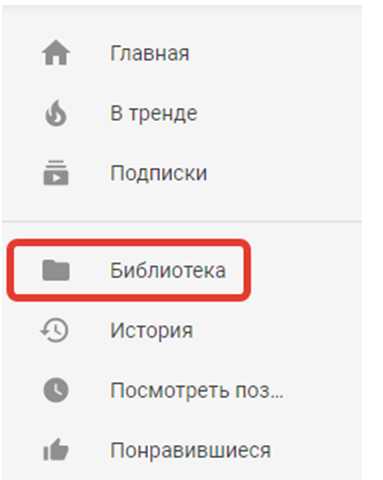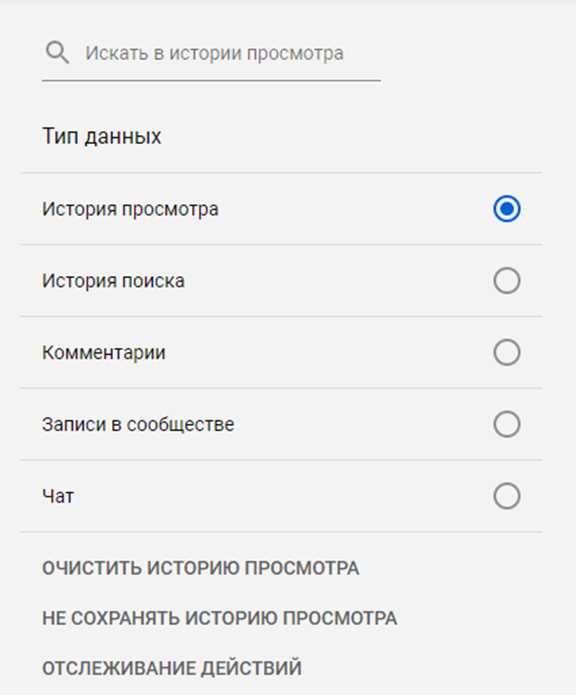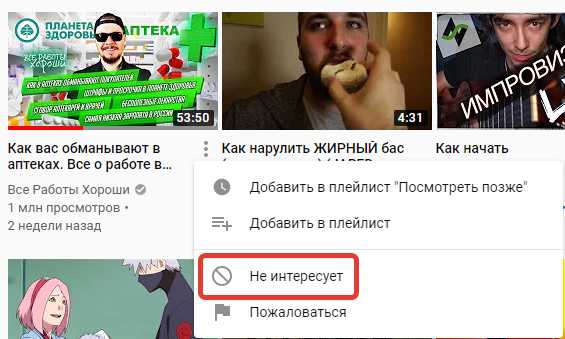Как отключить рекомендации youtube или же очистить их
YouTube — во всех смыслах сбалансированный сервис с идеально построенной эргономикой и функционалом.
→ Одной их самых интересно реализованных функций являются рекомендации.
Благодаря им каждый зритель может не только находить нужные видео — но и просматривать общетематические ролики, которые специально для вас подобрала система.
В свою очередь, эта функция нуждается в доработках, ведь достаточно часто пользователи попадают на плохие ролики.
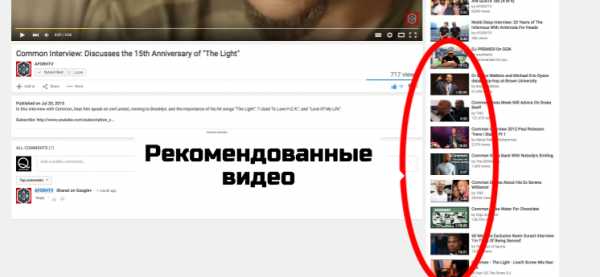
В этой статье мы расскажем, как отключить рекомендации на Youtube, а также особенности настроек этого раздела. ↓↓↓
Зачем они нужны ?
Жалобы от пользователей касательно работы раздела рекомендации поступают достаточно часто. Ведь нередко, случайно просмотрев какой-то видеоролик, в списках появляется очень много аналогичных видео.
Рекомендации — это алгоритм, подбирающий тематические видеоролики специально для вас, учитывая ранее просмотренные видео.
Несовершенство алгоритма заключается в том — что он учитывает только историю просмотров. Тем не менее, руководство сервиса настаивает, что бы пользователи помогали алгоритму понять, какие ролики нравятся больше.
→ Для этого необходимо отключать отдельные видео и каналы, которые вам не подошли, из рекомендованных роликов ↓
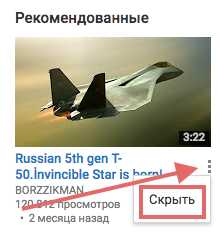
На данный момент, чтобы адаптировать рекомендации на Youtube под свой вкус, каждый может:
Внимание!
Полностью отключить рекомендованные видео или канала на данный момент нельзя !!!
Вы лишь можете приостановить отслеживание ваших запросов и просмотров.
Проводим настройку : простые способы
→ Теперь мы расскажем, как быстро избавиться от нежелательных роликов у вас в рекомендациях !!!
1 Способ. Удалить видео, канал или раздел из рекомендаций
Во-первых, вы можете скрыть отдельное видео или, если тематика не устраивает в общем, то целый канал.
Итак, придерживаемся следующей схемы, чтобы настроить рекомендации: ↓↓↓
- войдите в аккаунт и перейдите на главную страницу с рекомендуемыми видео;

- вы можете удалить видео, канал, плейлисты, а также ролики из раздела Watch Next.
- кликните на значок справа от названия видео;
- нажмите кнопку «Скрыть»;
- чтобы скрыть раздел или канал необходимо кликнуть на значок справа от названия.
Внимание!
Если вы удалили видео или канал из рекомендаций по ошибке, то его можно восстановить, нажав на соответствующую ссылку.
Чтобы это проверить, необходимо попасть в «рекомендации» на главной странице. Также, когда вы попытаетесь скрыть конкретное видео из зарекомендованных, YouTube предложит вас оставить отзыв.
Если вы хотите очистить эти сведения, то перейдите в раздел «Мои действия», после чего найдите «Видео, которые скрыли на YouTube» и «Удалить». Теперь система не будет предлагать подобные ролики.
2 Способ. Очистить историю поиска
Мало кто знает, но в YouTube имеется история поиска, где хранятся все поисковые запросы, на основании которых YouTube подбирает ролики специально для вас.
→ Если вы хотите избавиться от большей части нежелательных видео, следует попросту сбросить рекомендации в YouTube, и ниже мы расскажем, как это можно сделать ↓↓↓
Чтобы детально ознакомиться с данными о повседневной активности, следует перейти по следующему адресу — https://myactivity.google.com/myactivity
Тут отображается хронология всех основных действий: запросы, просмотренное видео и прочее.
• Прямо здесь вы можете удалять отдельные ролики и другие данные.
Давайте узнаем, как поменять рекомендации в YouTube:
- переходим в раздел «Просмотренные» слева;
- если вы хотите удалить один ролик, то необходимо нажать на «крестик»;
- при необходимости можно удалить все ролики (нажимаем «Очистить историю поиска»).

→ В том случае, если вы не хотите, чтобы другие ролики учитывались в рекомендациях, то можно приостановить запись истории.
•Для этого нужно нажать на соответствующую кнопку в разделе «Просмотренные».
Если все рекомендации из YouTube пропали, то вы можете снова восстановить запись.
Также в разделах этой директории вы можете детально просмотреть все запросы, которые вы вводили, а также последние комментарии. При необходимости можно очистить всю информацию.
Таким образом, можно сделать рекомендации в YouTube таковыми, какими вы их желаете видеть.
7youtube.ru
Несколько способов, как убрать рекомендации в Ютубе
Некоторый аналог ленты новостей есть и на Ютубе, хотя отличия от обычной социальной сети очевидны. Однако, огромным преимуществом для контентмейкеров здесь является то, что в этой ленте есть не только публикации ваших подписок, но и ролики, аналогичные тому, что вы недавно смотрели. Но это и минус – если вы постоянно пользуетесь видеохостингом и не очищаете историю, этот раздел сервиса не будет отвечать вашим интересам. Поэтому нужно знать, как убрать рекомендации в Ютубе.
Как формируются рекомендации на Ютуб?
Для начала обсудим, из чего состоят рекомендованные ролики. Как вообще создаётся этот список? Очень просто – всё базируется на том, что было вам интересно, какие ролики вы смотрели дольше всего. Так что, если кто-то прислал вам юмористический ролик, который вы пересмотрели пару раз, будьте готовы к засилью такого контента в вашей ленте.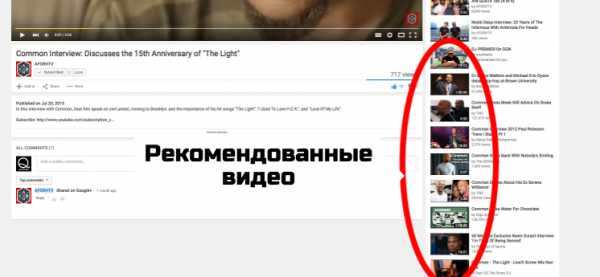
Как сделать, чтобы ваше видео попало в рекомендации?
Этот аналог ленты новостей является несомненным преимуществом для людей, продающих свои услуги через видеохостинг или в принципе желающих зарабатывать через интернет. Аналогичных сайтов, в которых вы можете посмотреть контент абсолютно любого человека, который мог бы быть вам интересен, я не знаю. Поэтому нужно знать и то, как попасть в рекомендованные. Поговорим о том, какие условия важно соблюдать.
- Создавайте контент, который будет удерживать внимание людей на публикациях. Важно время просмотра.
- Призывайте ставить лайки и оставлять комментарии. Высокая активность – залог частого попадания в рекомендации.
- Важно оформление – если заголовок ролика будет скучным, никакого толка от попадания в этот раздел сервиса не будет.
Смотрите также, как попасть в популярные видео на Ютуб, в материале по ссылке.
Как удалить свои рекомендации
Приложения на мобильных устройствах сейчас являются полноценным клиентом сервиса. Почти всё, что вы делаете через компьютер, доступно в телефоне. Да, многое делать удобнее именно в десктопной версии, но убрать мусор из ленты можно легко и просто и там, и там. Алгоритм одинаков, поэтому для примера возьмём компьютер, кнопки будут называться так же.
- Жмём по своей аватарке в правом верхнем углу.

- В правом вертикальном меню будет пункт «Библиотека». Жмём на него.

- Вам в глаза бросится кнопка «Ещё» напротив слова «История». Жмём по ней. Да, мы могли сделать это ещё в предыдущем пункте, но ведь мы создаём алгоритм, универсальный и для мобильного устройства, и для компьютера.
- Здесь в правом вертикальном меню сначала нам нужно убрать историю просмотра, а затем – поиска. Для этого ставим пункт напротив соответствующего пункта и жмём по кнопке «очистить».

Для более подробной информации читайте статью “Способы очистить историю поиска на Ютуб“.
Можно ли настраивать рекомендации?
Если рекомендованные публикации замусориваются, может, стоит просто их настроить и не знать бед? Настройка рекомендаций YouTube как таковая невозможна. Вы не можете выбрать тему, которая интересна, или страну создания контента. Некоторые возможности, конечно, всё же есть, о них поговорим в следующем разделе.
Инструкция по настройке
Основой «настройки» является скрытие каналов или роликов, которые не интересны. Так что, осуществить настройку вы можете только вручную. Рассмотрим алгоритм действия для осуществления этой задумки.
- Наводим на ролик курсор. Появятся три точки. Жмём по ним.
- В выпавшем списке жмём на «Не интересует».

Вот и всё, это и аналогичные публикации не будут вам показываться. Таким же способом блокируем и каналы, которые не понравились. Находим иконку в форме крестика справа от кнопки «Подписаться». Жмём по нему. Вот и всё.
Заключение
Как убрать рекомендации в Ютубе? просто. И настроить их тоже относительно просто. Делать это стоит регулярно, потому что иначе в ленте видеохостинга не будет совершенно ничего интересного. Также это помешает адекватному восприятию публикаций из трендов, которые не будут показываться. Если же вы сами делаете контент, гораздо более важным вопросом для вас будет «Как попасть в похожие видео на Ютубе?». Это действительно важно знать, чтобы продвижение шло максимально быстро и эффективно.
А о том, как очистить чаты в Телеграм, смотрите в соответствующей статье.
smmx.ru
Как убрать или улучшить рекомендации YouTube
Рекомендации на YouTube уже давно не радуют нас и оставляют желать лучшего. Чаще всего сервис просто цепляется к нескольким просмотренным вами роликам, а затем предлагает посмотреть остальные ролики на этом канале или взглянуть на что-то подобное. Меня это не устраивает, и вот 3 способа, как улучшить рекомендации YouTube.
Удаление видео из рекомендаций
Если вы видите в рекомендациях YouTube неинтересное видео, его можно оттуда убрать. Сервис запомнит ваше пожелание и больше не будет показывать подобные видео.
Чтобы удалить видео из рекомендаций, нужно кликнуть на иконку с тремя точками и выбрать «Скрыть».
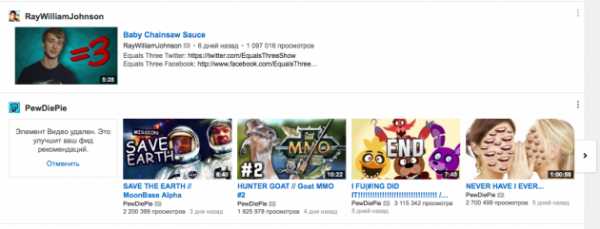
Таким образом удобно избавляться от неинтересных видео на интересных каналах. Если же вам нужно избавиться от всего канала, переходите к следующему способу.
Удаление канала из рекомендаций
Более кардинальный способ, который удалит из рекомендаций неинтересный канал. Для того, чтобы это сделать, нужно навести на иконку с тремя точками справа от подписи канала и выбрать «Скрыть». Операция ничем не отличается от удаления видео из рекомендаций.
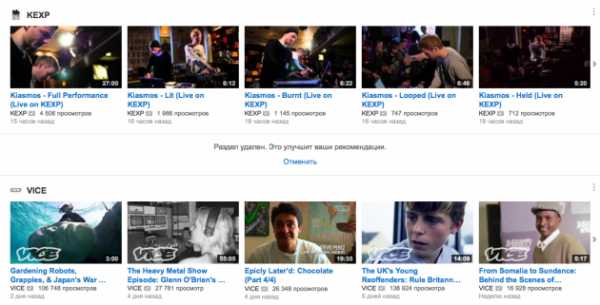
Выборочная очистка истории
Ваша история просмотров тоже влияет на рекомендации, показываемые YouTube. И если вы однажды получили парочку смешных и глупых видео от друзей, будьте готовы, что подобные видео могут появиться и в рекомендациях. Если вы этого не хотите, придётся удалить просмотренные видео из истории.
Переходим во вкладку «Просмотренные», наводим на видео и видим иконку с тремя точками. Нажимаем на неё и выбираем «Удалить видео из плейлиста История просмотров».
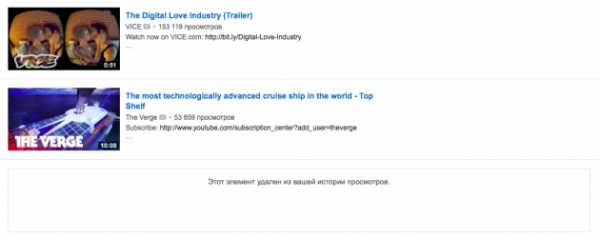
Я редко смотрю вкладку рекомендаций на YouTube. Эти советы немного изменили ситуацию. Но для постоянного эффекта придётся проделывать их вновь и вновь, хотя неинтересных видео с каждым разом становится всё меньше. Будем надеяться, что в скором будущем YouTube представит обновленные рекомендации с более интересным контентом.
lifehacker.ru
Как убрать рекомендации в Ютубе: с компьютера, с телефона

С тех пор, как YouTube появился во Всемирной паутине (а через несколько лет стал технологическим гигантом), он постоянно развивался и совершенствовался. Со времени его создания в YouTube было добавлено множество новых функций, и многие из его существующих опций были улучшены. Тем не менее некоторые возможности YouTube оказываются не столь полезными, как разработчики и инженеры, возможно, себе представляли. Для большинства пользователей это всего лишь раздражающие факторы. Одной из таких опций является «Рекомендуемые видео». В данном материале мы рассмотрим, как убрать рекомендации в Ютубе.
Как удалить, отключить рекомендации в Ютубе
Никто не знает в точности, как работает алгоритм для предложения рекомендованных видеороликов на YouTube. Никто, кроме программистов Ютуба, конечно. Его название тоже неизвестно. Тем не менее можно с уверенностью сказать, что существуют две вещи, которые имеют очень сильное влияние на то, что рекомендует пользователям данный видеохостинг – это истории просмотров и поисковых запросов. Если вы сбросите параметры этих двух опций, вы можете в значительной степени вернуть ваши рекомендации обратно на чистый лист.
С компьютера
Для удаления истории поиска YouTube с компьютера при помощи браузера не нужна платная подписка, поэтому следуйте нижеприведенной инструкции:
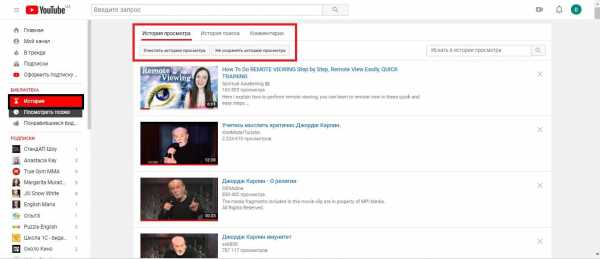
- Зайдите на страницу вашего профиля YouTube и пройдите авторизацию в аккаунтк.
- Перейдите в левую панель меню и кликните на вкладку История.
- В появившемся меню нажмите поочередно История просмотра, затем Поиска запросов
- В верхней навигационной панели под поисковой строкой выполните удаление для каждого пункта (просмотра и поиска).
- Выполнить вышеприведенное действие можно нажатием кнопки Очистить историю поискового просмотра.
- В завершении нажмите опцию “Не сохранять историю просмотров” и для поиска также активируйте функцию “Остановить запись роликов”.
Приостановив функцию записи поиска и истории просмотра, YouTube перестанет регистрировать ваши запросы, которые вы используете при поиске видео. После этого вам не нужно будет постоянно удалять свой кэш страницы, чтобы сбросить рекомендации, что в большинстве случаев приводит к «чистым» рекомендациям. Для включения этих функции повторно нажмите соответствующие кнопки в том же меню.
С телефона
Рассмотрим чистку запросов в смартфоне на платформе Android, которую мы выполним для отключения рекомендаций в Ютуб. Следуйте инструкции, описанной ниже:
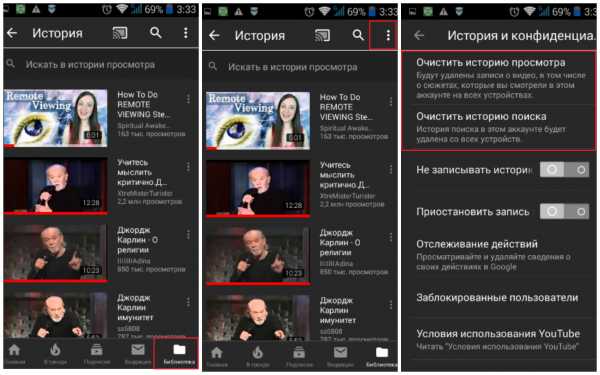
- Зайдите в официальное приложение YouTube для Android.
- Авторизируйтесь в своём профиле.
- В нижней навигационной панели перейдите во вкладку Библиотека.
- Затем перейдите во вкладку История.
- В открывшемся меню нажмите по многоточию в верхней навигационной панели.
- Из выпадающего списка выберите опцию Настройки истории приложения.
- После чего очистите кэш просмотров и поиска.
- Последним действием будет остановка записи запросов и просмотров, как и в браузере.
howyoutube.ru
Как убрать рекомендованные видео (рекомендации) на YouTube » |
YouTube – самый популярный в мире видеосервис, на котором многие из нас «зависают» часами. Одна из его раздражающих функций – рекомендованные видео (рекомендации) в конце каждого ролика. Сегодня я расскажу о простом и быстром способе их заблокировать во всех рейтинговых веб-обозревателях.

Что такое рекомендованные видео на YouTube
Рекомендации YouTube, появляющиеся в конце видео, основаны на истории просмотров и представлены миниатюрами роликов, выбранных сервисом. Обычно это популярный контент близких по тематике каналов и из списка «Подписки«. Однако такой метод продвижения часто скучных и проплаченных «рекомендаций» мало кому интересен.
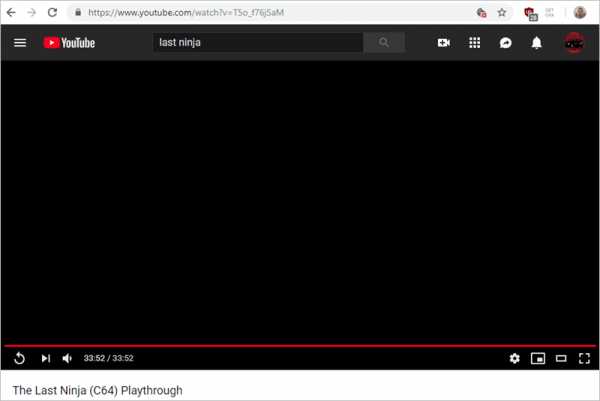
Известны три способа их убрать: включить «Автовоспроизведение«, удалить видео (канал) из рекомендованного либо установить узкопрофильный браузерный плагин. Однако «бесконечные» видео и удаления каналов несут те же проблемы, а аддоны типа Iridium «едят» память и замедляют работу приложения. Что делать? Если вы пользуетесь эффективным блокиратором рекламы uBlock Origin, сие решаемо за минуту свободного времени.
Отключаем рекомендации YouTube через настройки uBlock Origin
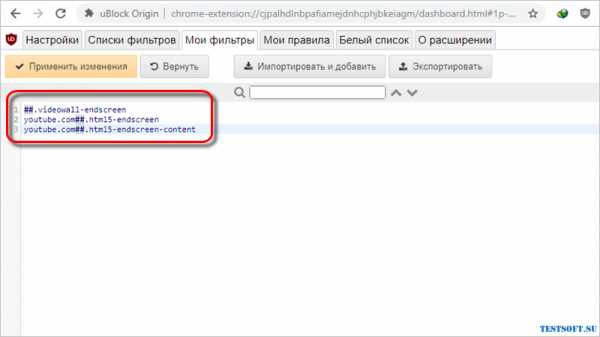
- Интегрировав расширение в Edge, Chrome, Firefox, Opera, Yandex.Browser или Safari, щелкните по его значку в панели инструментов → в выпавшем меню кликните по кнопке «Открыть панель управления«.
- Переключитесь на вкладку «Мои фильтры» → скопируйте и вставьте правила ##.videowall-endscreen, youtube.com##.html5-endscreen и youtube.com##.html5-endscreen-content → нажмите «Применить изменения«, дабы сохранить новые правила поведения uBlock Origin.
Еще один, более сложный вариант убрать рекомендованные видео – найти на Adblockplus.org и загрузить в дополнение нужный список фильтрации контента. Как итог, теперь в конце роликов экран плеера всякий раз будет черного цвета.
Important!
В обзоре использована статья с IT-портала GHacks «How to block endscreen video recommendations on YouTube«.
Дмитрий dmitry_spb Евдокимов
testsoft.su
Как убрать канал из рекомендаций YouTube
Никто не знает ваши вкусы лучше вас, и разработчики YouTube это понимают. Поэтому они добавили в сервис возможность выбрать, каких роликов в вашей ленте должно быть больше, а какие не должны появляться вовсе.
Теперь вы можете сделать так, чтобы тот или иной канал никогда не отображался у вас в рекомендациях. Достаточно нажать на три точки рядом с роликом и выбрать «Не рекомендовать видео с этого канала».
Если пролистать страницу до самого верха, то вы увидите новую панель с разными темами. Выберите те, которые вас интересуют, и рекомендации станут ещё точнее.
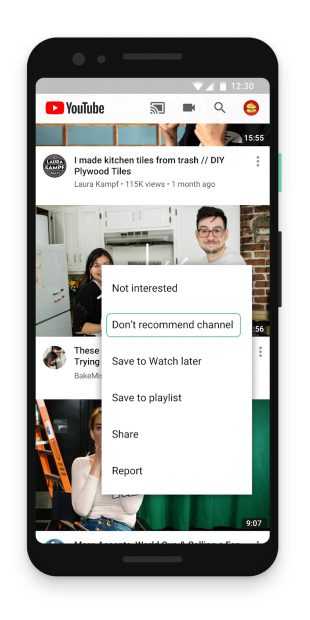
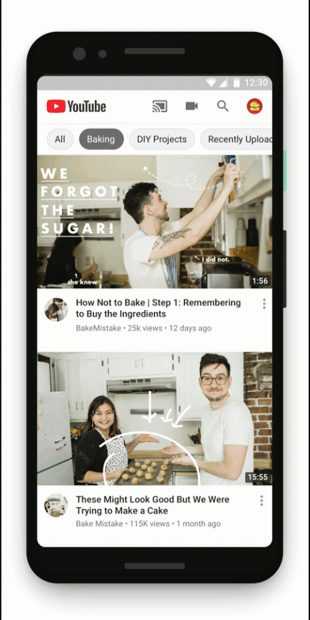
Нововведения касаются контента на главной странице и роликов из раздела «Следующее». Сперва новые функции появятся в приложениях YouTube для iOS и Android, а немного позже доберутся и до десктопной версии.
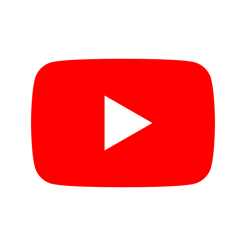
Цена: Бесплатно
Цена: Бесплатно
lifehacker.ru
Как убрать неинтересные рекомендованные видео на youtube
Если вы часто видите в рекомендованных видео на youtube неинтересные для вас видео, то вы можете сказать внутренней системе подбора интересных роликов на youtube, что вам не интересно это видео. Здесь покажу как это сделать.
На форуме youtube один из пользователей интересовался:
Возможно ли убрать рекомендованные видео, которые мне не нравятся или не интересны, как это сделать?
И ему дали неверный ответ:
На данный момент подобной опции нет.
Во вкладке рекомендованные на youtube вы видите те видео, что система подбора роликов по вашим интересам предлагает вам посмотреть. Если какой-то из роликов вам не нравится и вы не хотите его больше видеть в рекомендованных, то вы можете убрать его.
Для этого наведите курсор на ролик и вы увидите появившиеся три вертикальные точки справа от названия видео. Нажмите на эти три точки и появится кнопка «скрыть«. Нажмите на кнопку «скрыть» и видео уберется из рекомендованных.
Также можно скрыть видео из ваших подписок. То есть если на канале вышло видео, которое вам не интересно вы можете нажать «скрыть эти видео» и оно уберется из списка ваших подписок. Уберется только это видео, которое вам не интересно, а подписка на кана сохранится, поэтому не бойтесь нажимать «скрыть эти видео«.
Чтобы убрать не интересное видео из списка «мои подписки» просто подведите курсор вправо от названия ролика. Появится кнопка «Скрыть эти видео«.
Вот видео на тему «Как убрать рекомендованные видео на YouTube».
Чтобы убрать неинтересные рекомендованные видео очистите вашу историю просмотров.
Слева сверху нажмите на «Просмотренные«.
Выберите «Очистить историю просмотра«.
Вас спросят: «Удалить сю историю просмотра? Это действие нельзя отменить.» Согласитесь нажав «Очистить историю просмотра».
Вот официальный канал YouTube Help в котором говорится о том, что очистка истории просмотров помогает избавится от не интересных рекомендованных видео.
Другие уроки на тему YouTube:
smotrisoft.ru